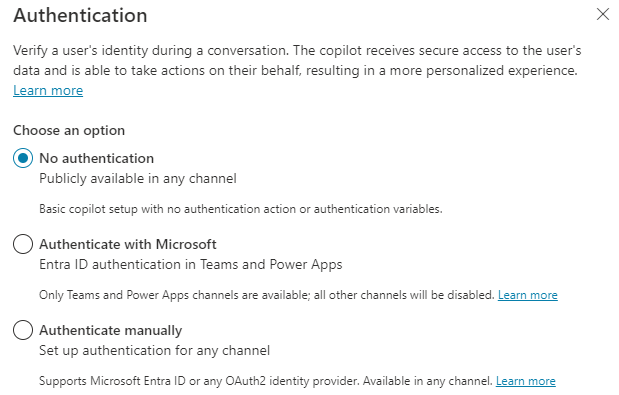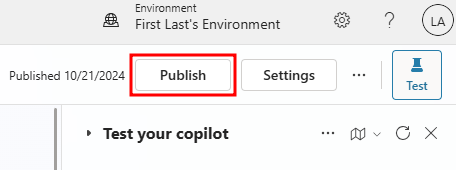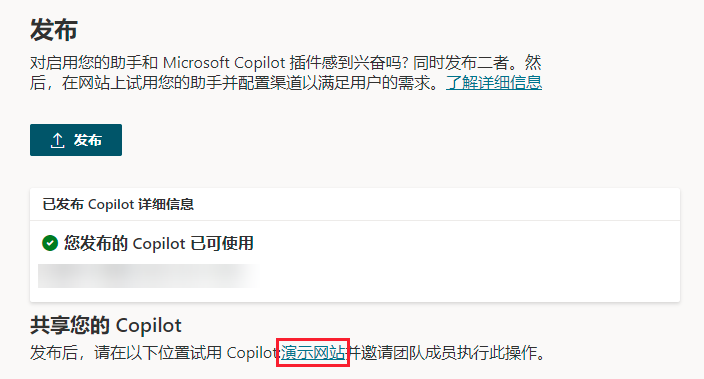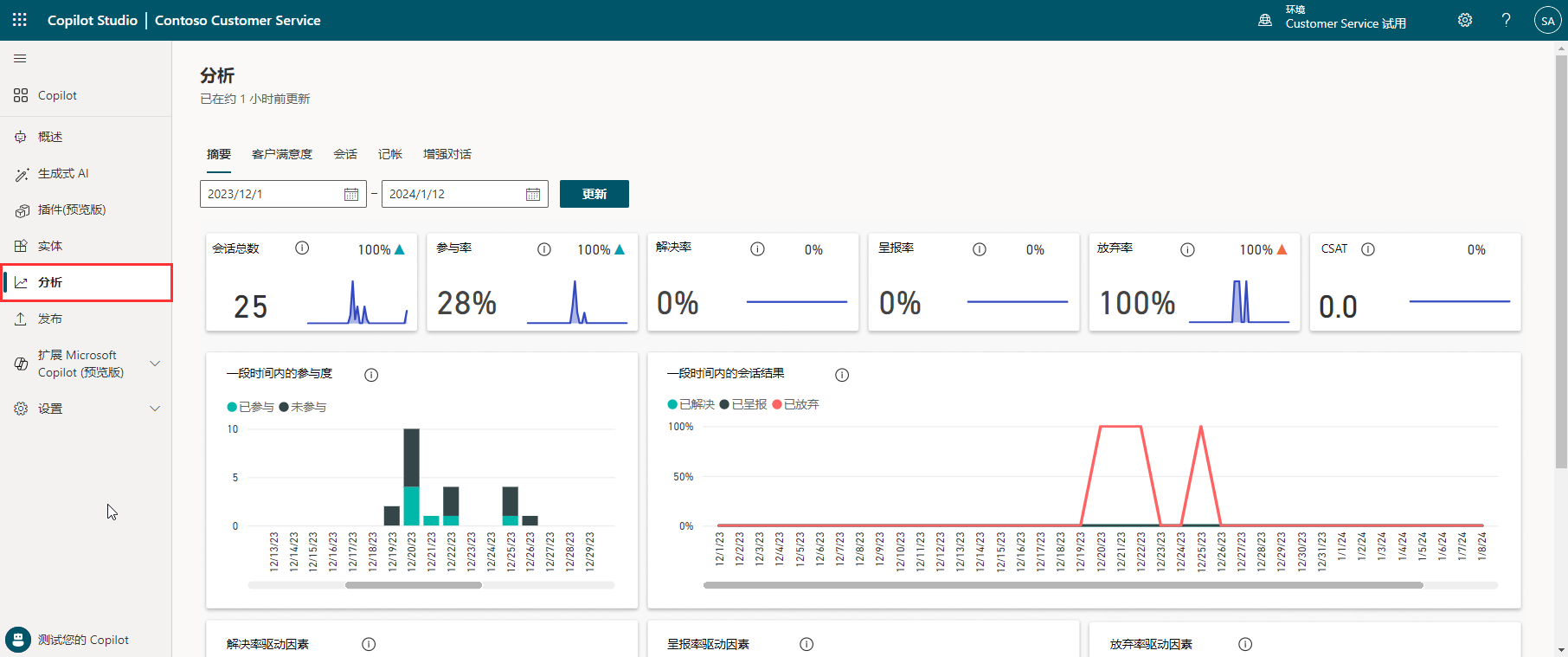发布代理和分析性能
创建代理内容后,需要将其发布,以便客户能够与之互动。 已发布的代理可跨多个平台和渠道提供。 代理至少需要先发布一次,才能添加到渠道、与团队成员交互或由团队成员使用。 例如,代理可以部署到组织网站、移动应用程序和消息平台(例如 Microsoft Teams 或 Facebook)。
在进行更改时发布代理也可确保客户正在与最新的代理内容互动。 例如,如果您组织的商店营业时间发生更改,在编辑“Store Hours”主题以反映更改后,您将需要从 Microsoft Copilot Studio 门户中再次发布它。 再次发布代理后,更新的内容可供配置了此代理的所有渠道使用。
安全性
在发布代理之前,您需要配置安全性和身份验证设置。 这不仅确保用户能够访问代理中的数据,而且还确保稍后可以将其部署到必要的渠道。 通过选择设置 > 安全性进行安全性设置。代理中有三个用于配置身份验证的选项。
不进行身份验证 - 无需身份验证;可以在任何渠道上公开使用代理。
使用 Microsoft 进行身份验证 - 在 Teams 和 Power Apps 中使用 Microsoft Entra ID 身份验证对用户进行身份验证。 代理在 Teams 和 Power Apps 渠道上可用。 这是默认设置。
手动进行身份验证 - 您可以配置 Microsoft Entra ID 或 OAuth2 身份验证。 代理在任何渠道上都可用。
发布代理
当您准备好发布代理时,请选择侧边导航窗格上的发布选项卡。 在发布流程中,可检查代理是否存在错误。 代理发布通常需要几分钟时间。 发布成功后,页面顶部显示一个绿色横幅,指示一切正常运行。 如果检测到错误,会通过应用程序中显示的消息通知您。
在代理部署到使用它的不同渠道之前,您可能需要从其他团队成员那里获得反馈。 首次发布代理时,可以将其提供给演示网站。 您可以向团队成员或利益干系人提供演示网站的 URL 以进行试用。使用演示网站的好处是,该体验不同于在设计流程期间测试代理。 测试代理体验只是为了让代理作者进行测试。 演示网站链接会增加可以测试代理并提供有关总体体验的反馈的用户池。
若要将代理添加到演示网站,请在共享代理下选择演示网站链接。 本网页向访问您的网页的用户展示代理的外观。 代理画布位于底部。 您可以通过在窗口中输入文本或从所提供选项中选择起始短语来与之交互。
现在,代理已发布,您可以开始将其部署到其他渠道。 您的代理可以发布到的渠道包括电话服务渠道、网站、Facebook、Slack、Line、GroupMe 等。
有关详细信息,请参阅向其他渠道发布代理。
分析代理的性能
在部署代理并且客户正在与代理交互后,与代理相关的统计信息将变为可用。 您可以通过侧边导航窗格中的分析选项卡访问此信息。 此窗格提供关键绩效指标 (KPI),其中显示:
代理处理的会话量
代理能够与用户互动和解决问题的有效程度
向代理制作者的呈报率
以及对话期间的放弃率。
您还可以在 KPI 级别和客户满意度选项卡中找到客户满意度信息。
您可以通过从分析选项卡中选择会话,查看详细的会话历史记录和脚本。此选项使您能够下载包含完整会话脚本的文件。 这可能是调整代理性能和更改主题中的内容,以提高代理效率的有用方式。